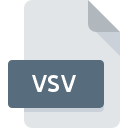
Extension de fichier VSV
Virtual Machine Saved State Format
-
DeveloperMicrosoft
-
Category
-
Popularité3 (3 votes)
Qu'est-ce que le fichier VSV?
Le suffixe VSV nom de fichier est principalement utilisé pour les fichiers Virtual Machine Saved State Format. La spécification Virtual Machine Saved State Format a été créée par Microsoft. Les fichiers avec l'extension VSV peuvent être utilisés par les programmes distribués pour la plate-forme Windows. Les fichiers avec l'extension VSV sont classés en tant que fichiers Fichiers de données. Le sous-ensemble Fichiers de données comprend 1326 divers formats de fichiers. Le programme le plus populaire pour le traitement des fichiers VSV est Microsoft Virtual Server, mais les utilisateurs peuvent choisir 1 programmes différents prenant en charge ce format de fichier. Le logiciel Microsoft Virtual Server a été développé par Microsoft Corporation. Sur son site officiel, vous trouverez plus d’informations sur les fichiers VSV ou le logiciel Microsoft Virtual Server.
Programmes prenant en charge l'extension de fichier VSV
Le tableau ci-dessous répertorie les programmes prenant en charge les fichiers VSV. Les fichiers VSV peuvent être rencontrés sur toutes les plates-formes du système, y compris les appareils mobiles. Cependant, rien ne garantit que chacun d'eux les prendra en charge correctement.
Comment ouvrir un fichier VSV?
Les problèmes d'accès à VSV peuvent être dus à diverses raisons. Du côté positif, les problèmes les plus fréquemment rencontrés concernant Virtual Machine Saved State Format fichiers ne sont pas complexes. Dans la plupart des cas, ils peuvent être traités rapidement et efficacement sans l'assistance d'un spécialiste. Vous trouverez ci-dessous une liste de consignes qui vous aideront à identifier et à résoudre les problèmes liés aux fichiers.
Étape 1. Téléchargez et installez Microsoft Virtual Server
 La cause principale et la plus fréquente empêchant les utilisateurs d'ouvrir les fichiers VSV est qu'aucun programme capable de gérer les fichiers VSV n'est installé sur le système de l'utilisateur. Ce problème peut être résolu en téléchargeant et en installant Microsoft Virtual Server ou un autre programme compatible, tel que Microsoft Virtual PC. En haut de la page, vous trouverez une liste contenant tous les programmes regroupés en fonction des systèmes d'exploitation pris en charge. La méthode la plus sûre de téléchargement de Microsoft Virtual Server installé consiste à se rendre sur le site Web du développeur (Microsoft Corporation) et à télécharger le logiciel à l'aide des liens fournis.
La cause principale et la plus fréquente empêchant les utilisateurs d'ouvrir les fichiers VSV est qu'aucun programme capable de gérer les fichiers VSV n'est installé sur le système de l'utilisateur. Ce problème peut être résolu en téléchargeant et en installant Microsoft Virtual Server ou un autre programme compatible, tel que Microsoft Virtual PC. En haut de la page, vous trouverez une liste contenant tous les programmes regroupés en fonction des systèmes d'exploitation pris en charge. La méthode la plus sûre de téléchargement de Microsoft Virtual Server installé consiste à se rendre sur le site Web du développeur (Microsoft Corporation) et à télécharger le logiciel à l'aide des liens fournis.
Étape 2. Vérifiez la version de Microsoft Virtual Server et mettez-la à jour si nécessaire
 Si Microsoft Virtual Server est déjà installé sur vos systèmes et que les fichiers VSV ne sont toujours pas ouverts correctement, vérifiez si vous disposez de la version la plus récente du logiciel. Parfois, les développeurs de logiciels introduisent de nouveaux formats qui prennent déjà en charge les nouvelles versions de leurs applications. La raison pour laquelle Microsoft Virtual Server ne peut pas gérer les fichiers avec VSV peut être que le logiciel est obsolète. La dernière version de Microsoft Virtual Server devrait prendre en charge tous les formats de fichiers compatibles avec les anciennes versions du logiciel.
Si Microsoft Virtual Server est déjà installé sur vos systèmes et que les fichiers VSV ne sont toujours pas ouverts correctement, vérifiez si vous disposez de la version la plus récente du logiciel. Parfois, les développeurs de logiciels introduisent de nouveaux formats qui prennent déjà en charge les nouvelles versions de leurs applications. La raison pour laquelle Microsoft Virtual Server ne peut pas gérer les fichiers avec VSV peut être que le logiciel est obsolète. La dernière version de Microsoft Virtual Server devrait prendre en charge tous les formats de fichiers compatibles avec les anciennes versions du logiciel.
Étape 3. Attribuez Microsoft Virtual Server à fichiers VSV
Après avoir installé Microsoft Virtual Server (la version la plus récente), assurez-vous qu’elle est définie comme application par défaut pour ouvrir les fichiers VSV. La prochaine étape ne devrait poser aucun problème. La procédure est simple et largement indépendante du système

Changer l'application par défaut dans Windows
- Cliquez avec le bouton droit sur le fichier VSV et choisissez option.
- Sélectionnez →
- Pour finaliser le processus, sélectionnez entrée PC et, à l'aide de l'explorateur de fichiers, sélectionnez le dossier d'installation Microsoft Virtual Server. Confirmez en cochant Toujours utiliser ce programme pour ouvrir la boîte de fichiers VSV , puis en cliquant sur le bouton .

Changer l'application par défaut dans Mac OS
- Dans le menu déroulant, accessible en cliquant sur le fichier avec l'extension VSV, sélectionnez
- Rechercher l'option - cliquez sur le titre s'il est masqué.
- Sélectionnez Microsoft Virtual Server et cliquez sur
- Si vous avez suivi les étapes précédentes, un message devrait apparaître: Cette modification sera appliquée à tous les fichiers avec l'extension VSV. Ensuite, cliquez sur le bouton pour finaliser le processus.
Étape 4. Recherchez les erreurs dans le fichier VSV
Si vous avez suivi les instructions des étapes précédentes et que le problème n'est toujours pas résolu, vous devez vérifier le fichier VSV en question. Des problèmes d’ouverture du fichier peuvent survenir pour diverses raisons.

1. Le VSV est peut-être infecté par des logiciels malveillants. Assurez-vous de le scanner à l'aide d'un antivirus.
S'il devait arriver que le VSV soit infecté par un virus, c'est peut-être pour cette raison que vous ne pourrez y accéder. Analysez immédiatement le fichier à l’aide d’un antivirus ou de l’ensemble du système pour vous assurer que tout le système est sécurisé. Le fichier VSV est infecté par un logiciel malveillant? Suivez les étapes suggérées par votre logiciel antivirus.
2. Vérifiez que la structure du fichier VSV est intacte
Si le fichier VSV vous a été envoyé par quelqu'un d'autre, demandez à cette personne de vous renvoyer le fichier. Il est possible que le fichier n'ait pas été correctement copié dans un stockage de données et qu'il soit incomplet et ne puisse donc pas être ouvert. Si le fichier VSV n'a été que partiellement téléchargé depuis Internet, essayez de le télécharger à nouveau.
3. Assurez-vous d'avoir les droits d'accès appropriés
Certains fichiers nécessitent des droits d'accès élevés pour les ouvrir. Basculez vers un compte disposant des privilèges requis et essayez de rouvrir le fichier Virtual Machine Saved State Format.
4. Assurez-vous que le système dispose de suffisamment de ressources pour exécuter Microsoft Virtual Server
Si le système ne dispose pas de ressources suffisantes pour ouvrir les fichiers VSV, essayez de fermer toutes les applications en cours d'exécution, puis de nouveau.
5. Vérifiez que votre système d'exploitation et vos pilotes sont à jour
Le système, les pilotes et les programmes régulièrement mis à jour sécurisent votre ordinateur. Cela peut également éviter des problèmes avec les fichiers Virtual Machine Saved State Format. Des pilotes ou des logiciels obsolètes peuvent avoir entraîné l'impossibilité d'utiliser un périphérique nécessaire pour gérer les fichiers VSV.
Voulez-vous aider?
Si vous disposez des renseignements complémentaires concernant le fichier VSV nous serons reconnaissants de votre partage de ce savoir avec les utilisateurs de notre service. Utilisez le formulaire qui se trouve ici et envoyez-nous les renseignements sur le fichier VSV.

 Windows
Windows 

